
Лаптоп, който не зарежда батерия, губи основното си предимство - мобилността. Проблемът може да бъде причинен от хардуерна или софтуерна причина. Невъзможно е да се повлияе на първото, но второто понякога се решава без пътуване до сервизен център. Нашите експерти ви казват как да се справите с липсата на зареждане на лаптоп с Windows 10.
Reinitialising
На първо място, трябва да проверите очевидните причини: правилната връзка на кабела и захранването, тяхната сервизност и цялостност. Възможно е зареждането да не се извършва поради лош контакт в точките на кръстовище. След като се уверим, че проблемът не е свързан с кабела, пристъпваме към следващи стъпки. За лаптопи със сменяема батерия можете да инициализирате отново:
-
изключете лаптопа;
-
изключете захранващия кабел;
-
извадете батерията;
-
задръжте бутона за захранване за 20 секунди;
-
заместваме батерията;
-
свържете захранващия кабел и включете устройството.

В случаите, когато грешката е причинена от хлабава връзка на контактите или от работа на защита от пренапрежение, тази процедура може да помогне.
Проверка на жизнения цикъл на лаптопа
Ако лаптопът често и често се използва офлайн или служи няколко години, струва си да проверите жизнения цикъл и износването на батерията. Нормата за подвижни блокове е 400-500 цикъла на зареждане. Несменяемите батерии обикновено са по-издръжливи и са проектирани за приблизително 1000 цикъла..
Доклад за батерията
В Windows 10 можете да направите без инсталиране на софтуер на трета страна и да създадете файл с отчети, като използвате командния ред.
Отворете допълнителното меню Start, като използвате клавишната комбинация "Win + X". Стартираме конзолата с права на администратор.
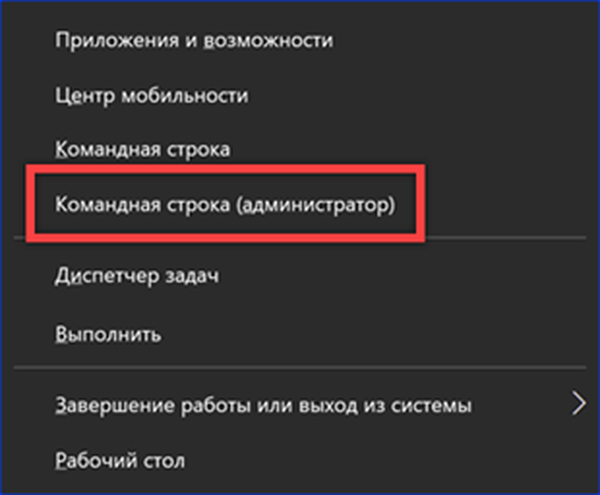
Въвеждаме командата "powercfg -batteryreport". Отчетът за неговото изпълнение се запазва в HTML формат и може да бъде отворен във всеки браузър. Пътят до него е подчертан в екрана.

Намираме файла на отчета и разглеждаме състоянието на батерията. Данните, събрани от екипа, съдържат информация за всички аспекти на неговото използване. На екрана е показана малка част относно жизнения цикъл. Полето „Проектиращ капацитет“ указва капацитета, деклариран от производителя, а „Капацитет с пълно зареждане“ показва текущата му стойност след пълно зареждане. Разликата в показанията ще даде процент на износване. Много производители смятат, че когато този индикатор падне до 60%, батерията трябва да бъде сменена и да ограничи програмно нейното по-нататъшно използване. Полето "брояч на цикли" трябва да съдържа брояч на цикли с пълно зареждане-заряд.
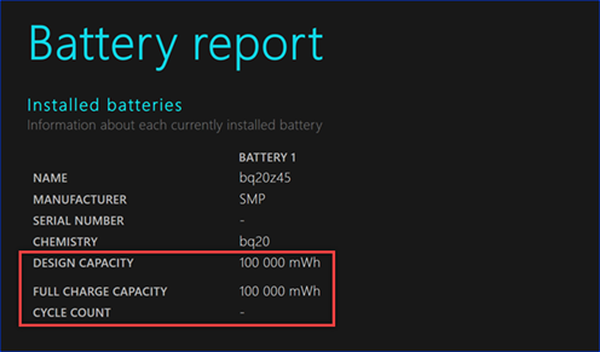
Втората команда, "powercfg -energy", извършва пълен тест на системата за консумация на енергия на лаптопа. Данните се събират в подробен отчет, който също се запазва в HTML формат. Пътят, по който може да се намери, е показан на екрана..
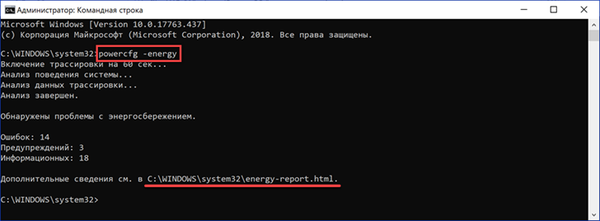
Разделът с информация за батерията предоставя сходни данни за пълния капацитет и текущото му състояние..
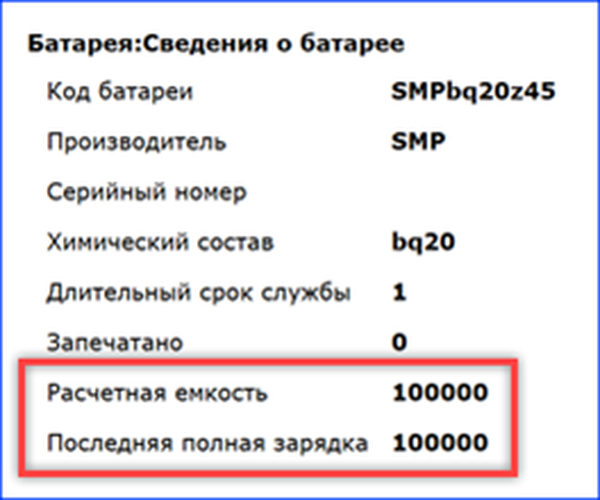
Тест в програмата
Потребителите, които не обичат да задълбават в дълги отчети, могат да използват програмата AIDA. Той се разпространява на платена основа, но има 30-дневен пробен период. Има и мобилна версия, която не изисква инсталация.
Стартираме изпълним файл AIDA и изчакваме, докато програмата събере информация за лаптопа.
Отворете секцията "Компютър" и изберете "Захранване". От дясната страна на прозореца в рамки са маркирани рамки с информация за състоянието на батерията..
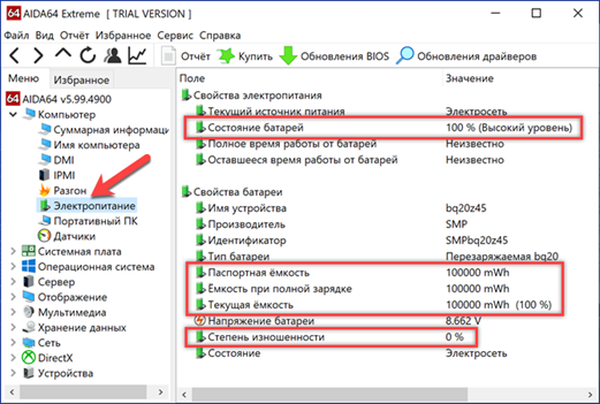
Друг нюанс на настройките е свързан с жизнения цикъл на батерията. Някои производители включват опцията за намаляване на износването. При достигане на пълен заряд и свързано външно захранване, той позволява на лаптопа да се захранва от батерия. В този случай индикаторът в тавата ще покаже състоянието на „Свързан, не зарежда“. Когато достигне приблизително 75-80% от капацитета, контролерът автоматично ще постави батерията в режим на презареждане.
Нулиране на BIOS
След като се справите с жизнените цикли и износването на батерията на лаптопа, можете да започнете да предприемате радикални мерки. В някои случаи проблемът се състои в използването на остаряла версия на BIOS или неправилно зададени настройки за захранване. Възстановяването на фабричните настройки на основната I / O система може да помогне за възстановяване на нормалното зареждане. Освен това, преди да актуализирате BIOS, трябва да го извършите така или иначе.
Обикновено опцията за връщане към първоначалните настройки се намира в последния раздел на настройките. Отиваме там и търсим елемент, наречен „Зареждане на настройките по подразбиране“. Преместете курсора към него и натиснете клавиша за въвеждане.
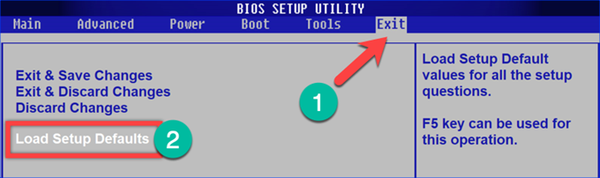
В менюто за действие, което се отваря, преведете показалеца на бутона „OK“. Натиснете Enter отново, за да потвърдите нулирането. При възстановяване на основните настройки лаптопът ще се рестартира.
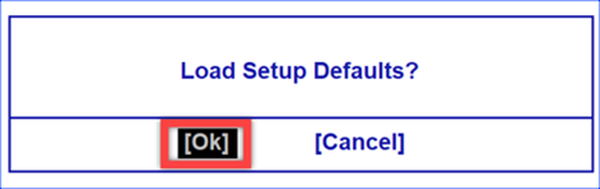
За надграждане на фърмуера могат да се използват както вградени помощни програми, така и специални програмисти. Последните винаги са достъпни на уебсайта на производителя. Примерът в екрана показва местоположението на инструментариума за актуализиране на BIOS за лаптопи ASUS.
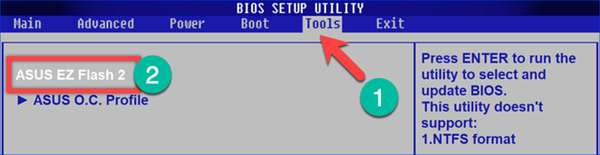
Нулиране на ACPI
Неправилната работа на батерията може да бъде причинена от грешка в операционната система при определяне на ACPI контролера. Възстановяването и повторното инсталиране може да възстанови способността на системата да работи правилно с батерията.
Ние наричаме разширеното меню на бутона "Старт" с помощта на клавишите "Win + X". Отворете избрания елемент.
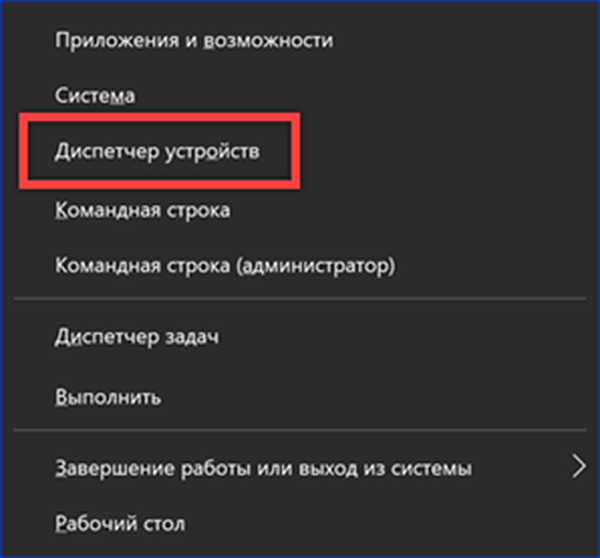
В диспечера на устройства разгънете съдържанието на секцията "Батерии". Намираме в него устройството ACPI, показано на екрана със стрелка. Ние наричаме контекстното меню за него. Изберете „Изтриване“.
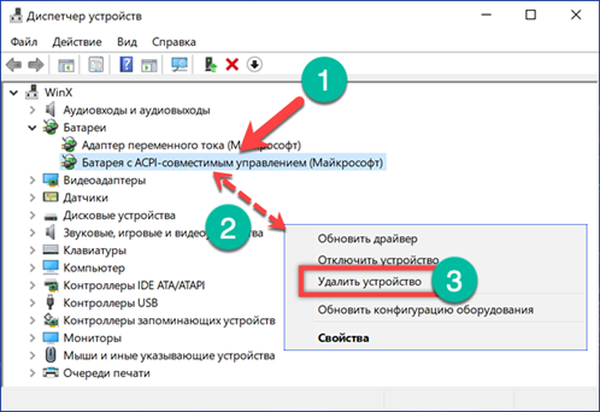
Windows ще покаже изскачащо предупреждение. Натиснете маркирания бутон, като се съгласите да премахнете устройството. След тази операция иконата на батерията изчезва в системната област.
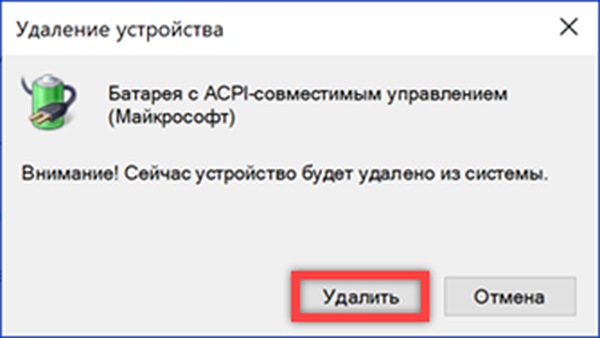
Когато секцията за захранване придобие изгледа, показан на екрана, щракнете върху иконата, маркирана със стрелка. Windows ще актуализира хардуерната конфигурация, като предефинира и върне ACPI устройството в списъка. В същото време в тавата ще се появи икона на батерията. Ако проблемът беше софтуерна грешка, батерията ще започне да се зарежда в нормален режим..
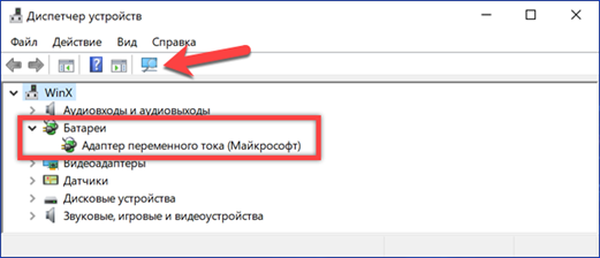
В заключение
В случаите, когато повреда в режим на зареждане не е свързана с изключително износване или механични повреди, е много вероятно препоръките, дадени от нашите експерти, да помогнат за възстановяването на батерията на лаптопа да работи правилно..











